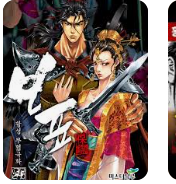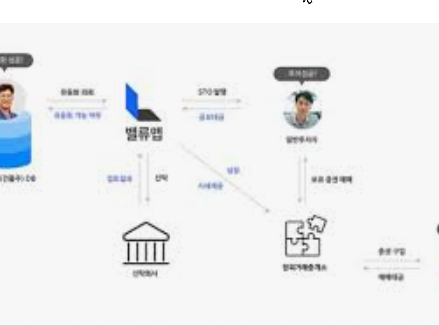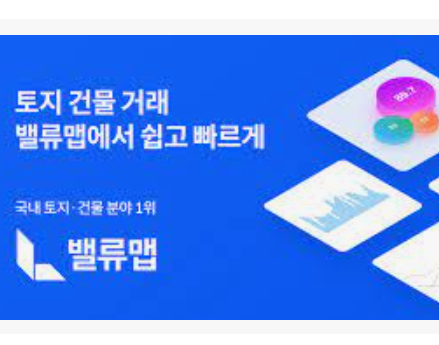텔레그램 PC버전 다운로드
텔레그램은 사용자 친화적인 인터페이스와 뛰어난 보안성으로 전 세계적으로 사랑받는 메신저 플랫폼입니다.
기록이 남지 않는 다는점과 수사 기관에 잘 협조할 수 없다는 점을 이용해서 때로는 악용되기도 하는 프로그램이기도 하죠. 요새는 사용빈도수가 정말 많아지고 있는 것 같습니다.
특히, PC 버전은 모바일 앱과의 원활한 동기화를 통해 업무 환경에서도 효율적인 커뮤니케이션을 가능하게 합니다.
해당 포스팅에서는 텔레그램 PC 버전의 설치 방법과 사용 시 유의해야 할 사항들을 상세히 소개하겠습니다.
▽ 텔레그램 다운로드 설치가 필요하신 분들은 아래서 바로 다운로드 받으시기 바랍니다.
▶ 링크 : 텔레그램 PC 다운로드
1. 텔레그램 PC 다운로드
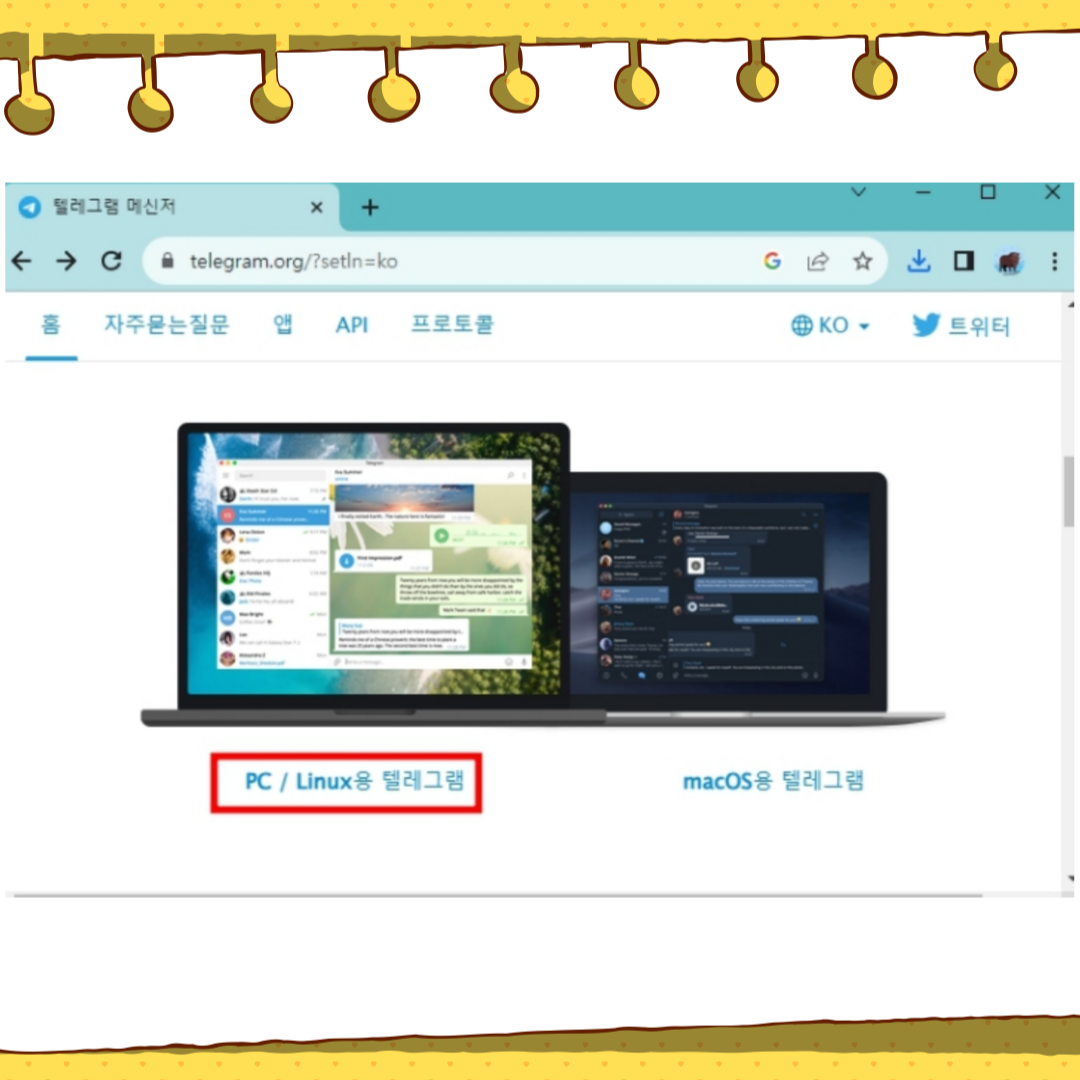
공식 웹사이트 방문 및 다운로드
1. 공식 웹사이트 접속: 먼저, 텔레그램의 공식 웹사이트에 방문하여 PC용 버전을 찾습니다.
2. 적합한 버전 선택 및 다운로드: Windows 사용자의 경우, Windows x64 버전을 선택하여 다운로드합니다.


설치 과정
3. 관리자 권한으로 설치 파일 실행: 다운로드한 설치 파일을 마우스 오른쪽 버튼으로 클릭한 후, "관리자 권한으로 실행"을 선택합니다.

4. 사용자 계정 컨트롤 동의: 설치를 진행하기 위해 나타나는 메시지에서 "예"를 클릭합니다.
5. 언어 선택 및 설치 경로 지정: 설치 언어 선택 화면에서 한국어는 지원되지 않으므로 기본값을 유지하고, 설치 경로를 지정합니다. 일반적으로 C 드라이브에 충분한 공간이 있다면 기본 위치를 유지하는 것이 좋습니다.
6. 바탕화면 아이콘 생성 및 설치 완료: 설치 과정 중 바탕화면 아이콘 생성 여부를 선택할 수 있으며, 모든 설정을 확인한 후 "Install"을 클릭하여 설치를 완료합니다. 3
첫 실행 및 로그인

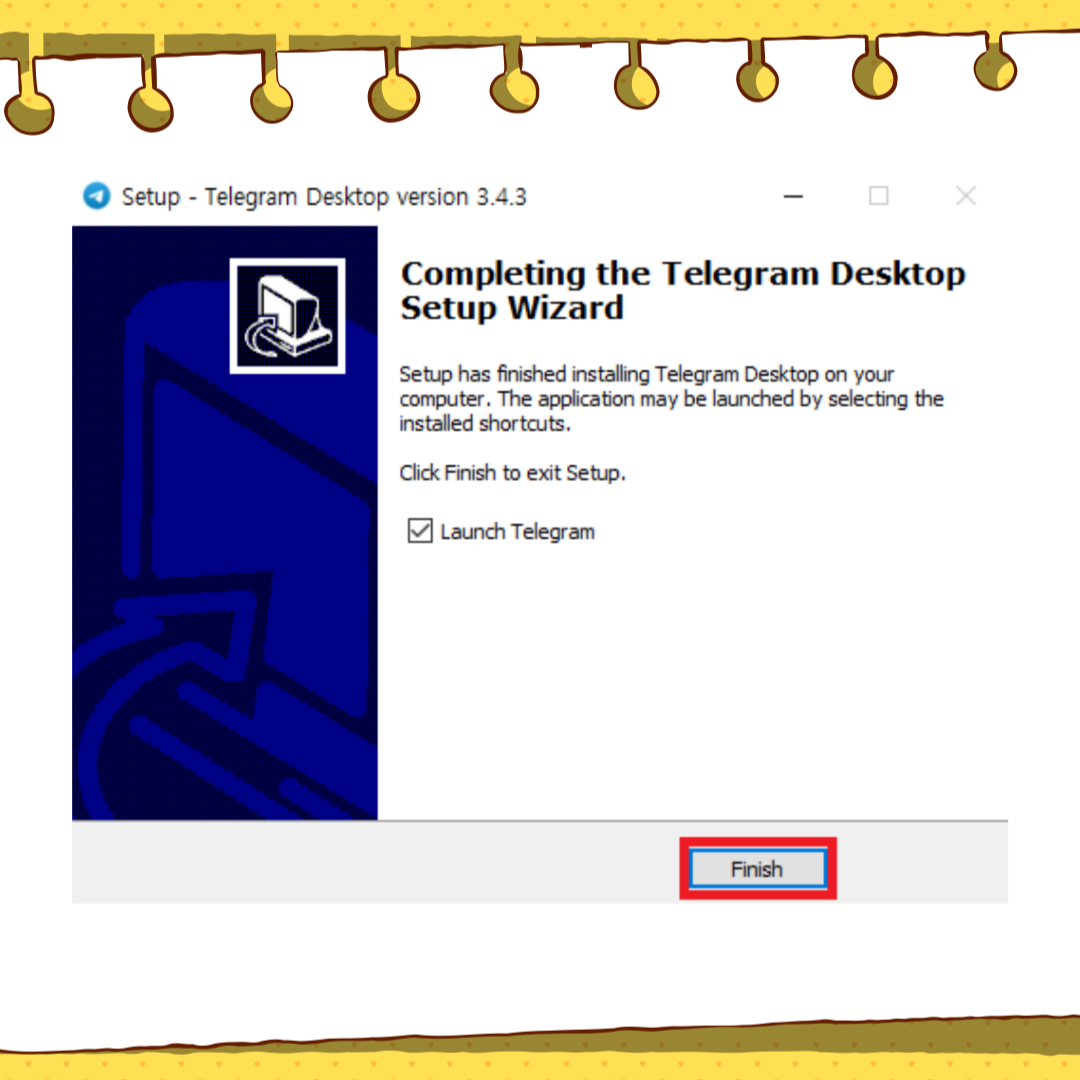


7. 텔레그램 실행 및 메시징 시작: 설치가 완료되고 "Finish"를 클릭하면 텔레그램이 실행됩니다. "START MESSAGING"을 클릭하여 시작합니다.
8. QR 코드 또는 휴대폰 번호로 로그인: 기본 설정으로 QR 코드를 통한 로그인이 지원되며, 휴대폰 번호를 사용하여 로그인할 수도 있습니다. QR 코드 로그인이 더 편리하다는 점을 기억하세요! 4
2. 텔레그램 PC 로그아웃
텔레그램 PC 버전에서 로그아웃하는 방법은 다음과 같습니다
1. 메뉴 버튼 클릭: 텔레그램 PC 화면에서 메뉴 버튼을 클릭합니다.
2. 설정으로 이동: 메뉴 화면에서 "설정"으로 들어갑니다.
3. 로그아웃: 설정에서 아이디 옆에 있는 더보기 버튼을 클릭하고 "로그아웃"을 선택합니다.
4. 로그아웃 후 텔레그램 PC 버전에서 다시 로그인하려면 스마트폰 앱으로 나오는 QR 코드를 스캔하는 방식으로 진행됩니다. 자세한 방법은 해당 글을 참고해 보시기 바랍니다. 😊
3. 텔레그램 PC 한글
텔레그램 PC 버전에서 한국어로 설정하는 방법을 간단히 설명드리겠습니다.
이미 영문으로 설치되어 있더라도 텔레그램을 재설치할 필요 없이 설정에서 언어를 변경할 수 있습니다.
1. 텔레그램 PC 버전 실행: 먼저 텔레그램 PC 버전을 실행합니다.
2. 상단 메뉴 선택: 상단의 친구 대화 목록 왼쪽에 있는 메뉴를 클릭합니다.
3. 프로필 설정: 나의 프로필이 간단하게 표시됩니다. 이 상태에서 “Settings” 설정 버튼을 클릭합니다.
4. 언어 설정: Settings 화면이 열리면 언어가 현재 "English"로 설정되어 있을 것입니다. “Language” 메뉴를 선택합니다.
5. 한국어 선택: 언어 목록에서 “Korean” 옵션을 찾아 선택합니다.
6. 적용: “OK” 버튼을 클릭하면 텔레그램 PC 버전이 한국어로 다시 실행됩니다. 이제 모든 메뉴가 한국어로 표시됩니다.
4. 사용법
텔레그램은 사용자의 개인정보 보호와 편의성을 위해 다양한 기능을 제공합니다.
여기에는 개인정보 설정 조정, 이름 및 사용자명 변경, 그룹 대화방 생성, 그리고 지난 대화내용 및 미디어 검색 등이 포함됩니다.
이러한 기능들을 활용하여 텔레그램 사용 경험을 한층 더 업그레이드해 보세요!
1. 개인정보 설정 조정
익명성 보장: 텔레그램을 실행한 후 설정 메뉴(톱니바퀴 아이콘)로 이동합니다. "개인정보 및 보안" 섹션에서 전화번호 숨기기, 프로필 사진 제한 등의 옵션을 선택하여 익명성을 보장받을 수 있습니다. 2 3
보안 강화: 비밀번호 및 생체 인증을 설정하여 개인 정보를 더욱 안전하게 보호하세요. 3
2. 이름 및 사용자명 변경
표시 이름 및 사용자명 설정: 설정 메뉴에서 이름 옆의 "편집" 버튼을 클릭하여 표시 이름과 사용자명을 변경할 수 있습니다. 텔레그램은 표시된 이름을 검증하지 않으므로 원하는 이름으로 자유롭게 설정 가능합니다. 4
3. 그룹 대화방 만들기
그룹 대화방 생성: 대화 메뉴에서 새 메시지 아이콘을 클릭한 후 "그룹 만들기"를 선택합니다. 초대할 사람들을 선택하면 그룹 대화방이 생성됩니다. 그룹 관리자는 필요에 따라 슈퍼그룹으로 업그레이드할 수 있습니다. 5 6
4. 지난 대화내용 및 미디어 검색
검색 기능 활용: 텔레그램의 내장된 검색 바를 사용하여 특정 메시지, 미디어, 링크, 파일 등을 쉽게 찾을 수 있습니다. 대화, 미디어, 링크, 파일, 음악, 음성 메시지 등 다양한 카테고리에서 검색이 가능합니다
5. 마무리

텔레그램은 단순한 메시징 앱을 넘어, 업무와 일상에서 큰 도움을 줄 수 있는 다양한 기능을 제공합니다.
PC에서도 사용할 수 있으며, 클라우드 기반의 메시지 저장으로 여러 기기 간의 원활한 동기화를 지원합니다.
또한, 강력한 보안 기능과 편리한 파일 공유 옵션을 통해 사용자의 편의성을 높여줍니다.
이러한 텔레그램의 기능들을 적극 활용하여, 여러분의 업무 효율을 한층 더 끌어올려 보세요!
6. 동영상